Terjemahan disediakan oleh mesin penerjemah. Jika konten terjemahan yang diberikan bertentangan dengan versi bahasa Inggris aslinya, utamakan versi bahasa Inggris.
Mengakses metrik sistem file
Anda dapat melihat FSx metrik Amazon dengan CloudWatch cara berikut.
FSxKonsol Amazon
CloudWatch Konsol
The CloudWatch CLI
The CloudWatch API
Prosedur berikut menjelaskan cara mengakses metrik sistem file Anda menggunakan berbagai alat ini.
Untuk melihat metrik sistem file menggunakan konsol Amazon FSx
-
Buka FSx konsol Amazon di https://console.aws.amazon.com/fsx/
. -
Untuk menampilkan halaman Detail sistem berkas, pilih Sistem berkas di panel navigasi.
Pilih sistem file yang metriknya ingin Anda lihat.
-
Untuk melihat grafik metrik sistem file, pilih Pemantauan & kinerja pada panel kedua.
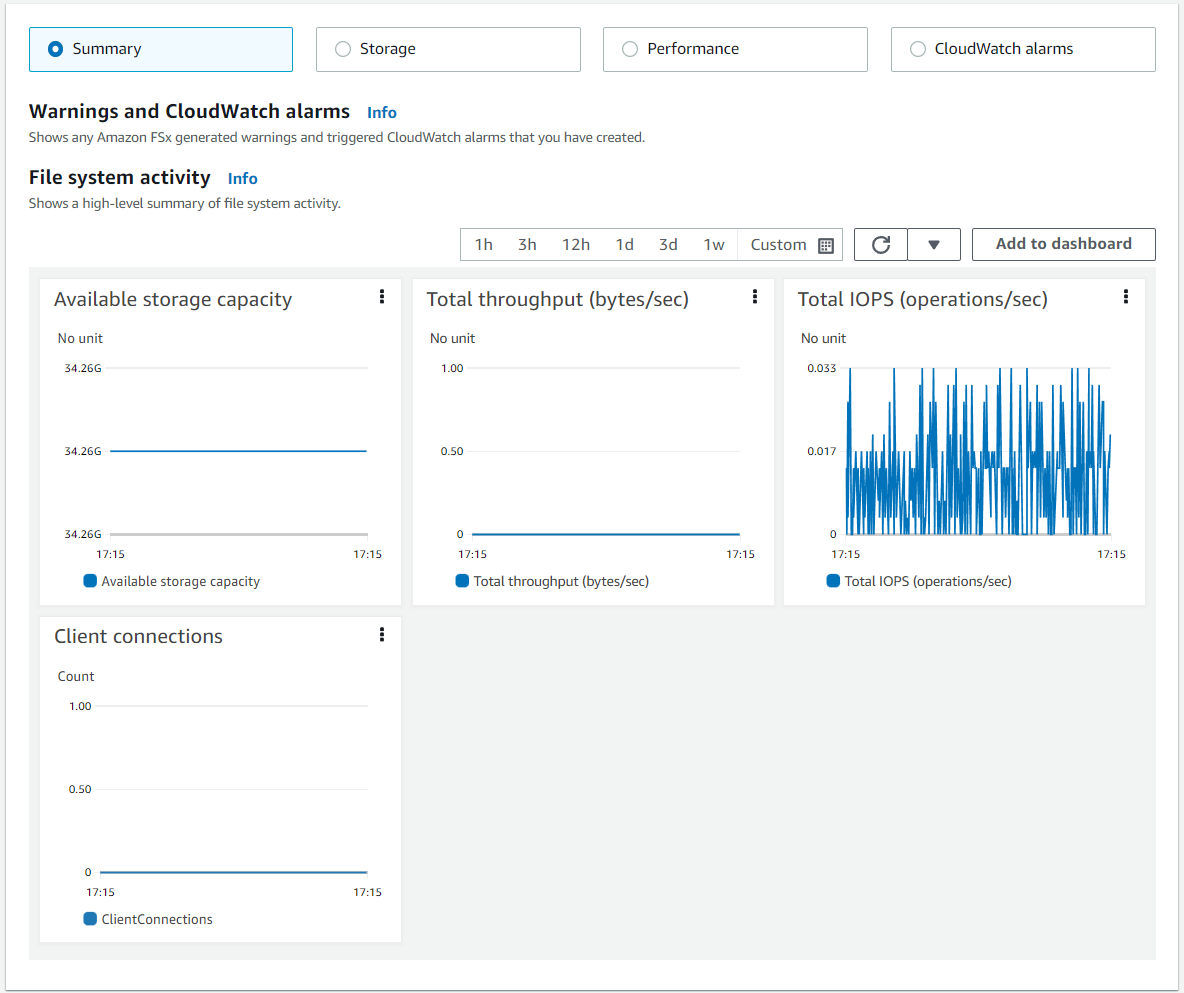
Metrik Ringkasan ditampilkan secara default, menampilkan peringatan dan CloudWatch alarm aktif apa pun bersama dengan metrik aktivitas sistem File.
Pilih Penyimpanan untuk melihat kapasitas penyimpanan dan metrik pemanfaatan.
Pilih Kinerja untuk melihat metrik kinerja server file dan penyimpanan
Pilih CloudWatch alarm untuk melihat grafik alarm apa pun yang dikonfigurasi untuk sistem file.
Untuk informasi selengkapnya, silakan lihat Menggunakan metrik sistem file
Untuk melihat metrik di konsol CloudWatch
-
Untuk melihat metrik sistem file di halaman Metrik CloudWatch konsol Amazon, navigasikan ke metrik di panel Pemantauan & kinerja FSx konsol Amazon.
-
Pilih Lihat dalam metrik dari menu tindakan di kanan atas grafik metrik, seperti yang ditunjukkan pada gambar berikut.
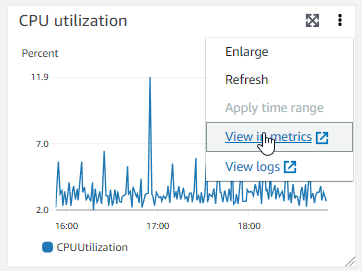
Ini membuka halaman Metrik di CloudWatch konsol, menampilkan grafik metrik, seperti yang ditunjukkan pada gambar berikut.

Untuk menambahkan metrik ke dasbor CloudWatch
-
Untuk menambahkan satu FSx set metrik sistem file Windows ke dasbor di CloudWatch konsol, pilih kumpulan metrik (Ringkasan, Penyimpanan, atau Kinerja) di panel Pemantauan & kinerja konsol AmazonFSx.
-
Pilih Tambahkan ke dasbor di kanan atas panel, ini membuka CloudWatch konsol.
-
Pilih CloudWatch dasbor yang ada dari daftar, atau buat dasbor baru. Untuk informasi selengkapnya, lihat Menggunakan CloudWatch dasbor Amazon di Panduan CloudWatch Pengguna Amazon.
Untuk mengakses metrik dari AWS CLI
-
Gunakan perintah
list-metricsdengan perintah namespace--namespace "AWS/FSx". Untuk informasi selengkapnya, lihat Referensi Perintah AWS CLI.$aws cloudwatch list-metrics --namespace "AWS/FSx"aws cloudwatch list-metrics --namespace "AWS/FSx" { "Metrics": [ { "Namespace": "AWS/FSx", "MetricName": "DataWriteOperationTime", "Dimensions": [ { "Name": "FileSystemId", "Value": "fs-09a106ebc3a0bb087" } ] }, { "Namespace": "AWS/FSx", "MetricName": "CapacityPoolWriteBytes", "Dimensions": [ { "Name": "VolumeId", "Value": "fsvol-0cb2281509f5db3c2" }, { "Name": "FileSystemId", "Value": "fs-09a106ebc3a0bb087" } ] }, { "Namespace": "AWS/FSx", "MetricName": "DiskReadBytes", "Dimensions": [ { "Name": "FileSystemId", "Value": "fs-09a106ebc3a0bb087" } ] }, { "Namespace": "AWS/FSx", "MetricName": "CompressionRatio", "Dimensions": [ { "Name": "FileSystemId", "Value": "fs-0f84c9a176a4d7c92" } ] }, . . . }
Menggunakan CloudWatch API
Untuk mengakses metrik dari CloudWatch API
-
Panggil
GetMetricStatistics. Untuk informasi selengkapnya, lihat CloudWatch APIReferensi Amazon.